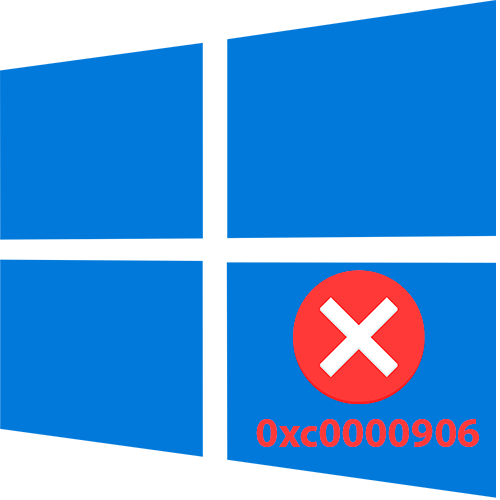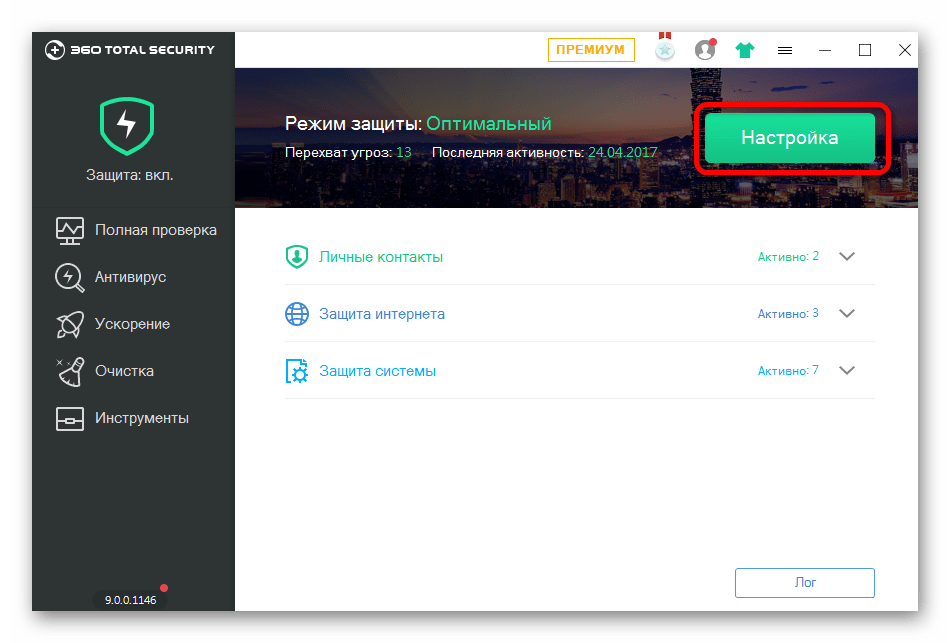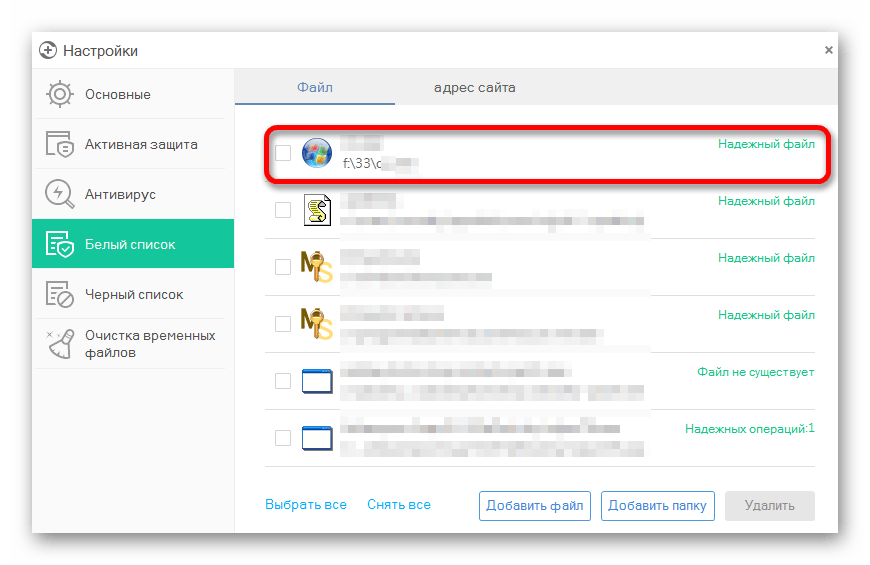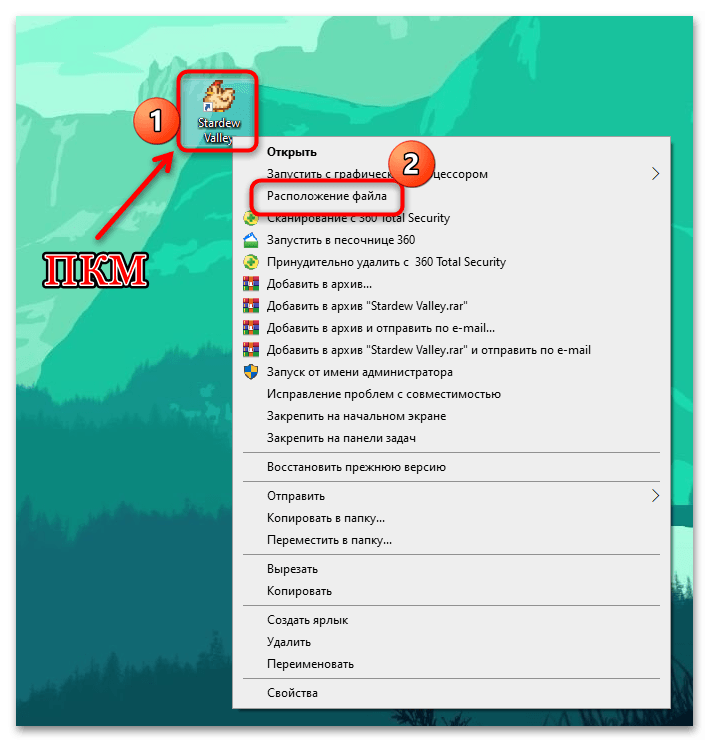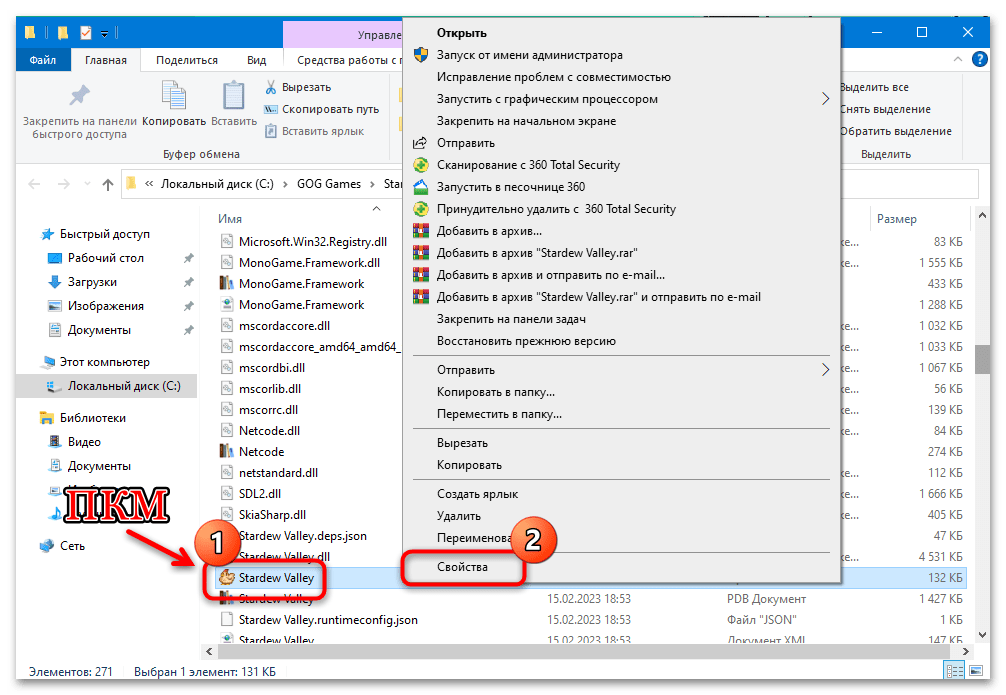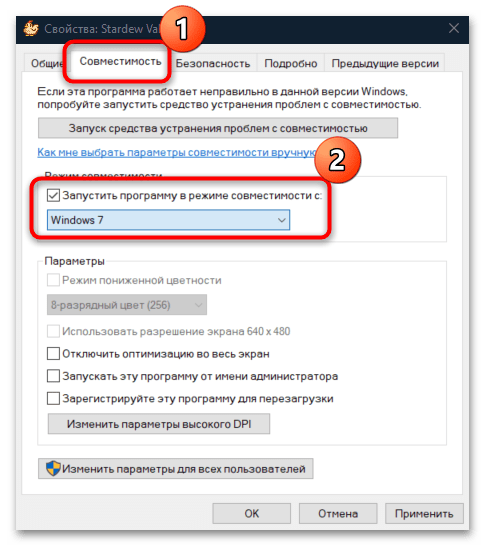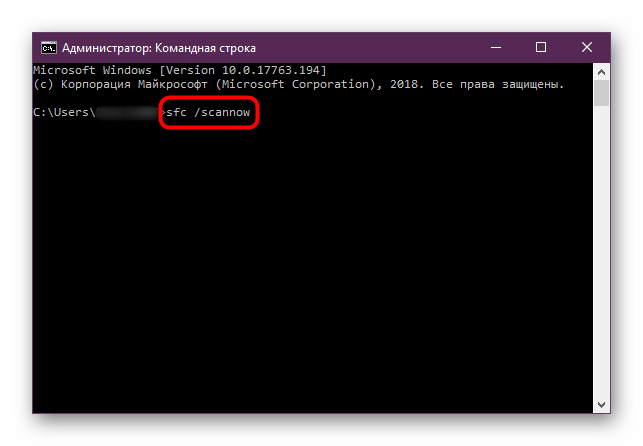Чаще всего рассматриваемая ошибка приложения возникает при запуске различных, не вполне лицензионных, игр, таких как GTA 5, Sims 4, The Binding of Isaac, Far Cry и других так называемых «репаков». Однако, иногда с ней можно столкнуться и при попытке запустить не игру, а какую-то простую и полностью бесплатную программу.
- Как исправить ошибку 0xc0000906 при запуске игры или программы
- Видео инструкция
Причины ошибки приложения 0xc0000906 и способы её исправления
Основная причина сообщения «Ошибка при запуске приложения 0xc0000906» — отсутствие дополнительных файлов (чаще всего, DLL), которые требуется для запуска вашей игры или программы.
В свою очередь, причина отсутствия этих файлов почти всегда — ваш антивирус. Суть в том, что нелицензионные игры и программы содержат модифицированные файлы (взломанные), которые многими сторонними антивирусами молча блокируются или удаляются, что в свою очередь, и вызывает появление этой ошибки.
Отсюда возможные способы исправить ошибку 0xc0000906
- Попробуйте временно отключить ваш антивирус. Если у вас нет стороннего антивируса, но установлена Windows 10 или 8.1, попробуйте временно отключить Защитник Windows, либо, второй вариант — зайти в центр безопасности Windows 10, перейти в раздел «Защита от вирусов и угроз» и либо добавить папку с игрой в исключения в пункте «Управление настройками», либо зайти в журнал защитника и разрешить запуск обнаруженных модифицированных файлов.
- Если это сработало, и игра или программа сразу запустилась, добавьте папку с ней в исключения вашего антивируса, чтобы не приходилось каждый раз его отключать.
- Если способ не сработал, попробуйте такой путь: отключите ваш антивирус, удалите игру или программу, пока антивирус отключен, снова установите её, проверьте, запускается ли и, если да — добавьте папку с ней в исключения антивируса.
Почти всегда один из этих вариантов срабатывает, однако, в редких случаях, причины могут слегка другими:
- Повреждения файлов программы (вызванные не антивирусом, а чем-либо ещё). Попробуйте удалить её, скачать из другого источника (если это возможно) и снова установить.
- Повреждения системных файлов Windows. Попробуйте выполнить проверку целостности системных файлов.
- Неправильная работа антивируса (в этом случае при его отключении проблема решается, но при включении ошибка 0xc0000906 происходит при запуске почти любого .exe. Попробуйте полностью удалить и заново установить антивирус.
- В комментариях к статье предложили ещё один вариант: попробовать запустить игру (программу) от имени администратора.
Видео
В видео инструкции ниже решение для рассматриваемой ошибки продемонстрировано наглядно с необходимыми пояснениями.
Надеюсь, один из способов поможет вам разобраться с проблемой и вернуть запуск игры или программы без ошибок.
Ошибка 0xc0000906 при запуске игры или программы возникает не так уж и редко. Главная причина ее появления — это отсутствие какого-то нужного файла в системе или самой программе. Причем чаще всего это касается DLL-библиотек. В описании ошибки обычно не говорится, какого именно файла нет, поэтому многие пользователи не всегда могут понять, в чем проблема.
В сегодняшней статье мы расскажем о том, как решить эту проблему так сказать малой кровью. Обещаем, переустановка системы, а, возможно, даже и игры вам не понадобится.
Проверьте образ игры
Конечно, если вы используете Steam или другие подобные сервисы, вы можете пропустить этот шаг. Тем же, кто до сих пор скачивает игры с торрент-трекеров, стоит зайти в ветку игры на трекере и убедиться, что с этой проблемой столкнулись только вы.
Если же на ошибку при запуске приложения 0xc0000906 жалуются и другие скачавшие игру или программу пользователи, проблема, скорее всего, касается самого образа игры и решить ее своими силами уже не получится. Гораздо проще будет найти аналогичную раздачу с проверенным пользователями образом игры или купить игру официально.
Проверьте антивирус

Просмотрите список предупреждений и угроз. Если вы увидите в нем какой-то файл из папки с игрой, вас можно поздравить — проблема найдена. Осталось ее решить. Здесь вы можете пойти одним из двух путей.
- Если вы уверены, что это ошибочное срабатывание Защитника Windows, просто восстановите файл из карантина и занесите его в исключения, чтобы он не попал туда вновь.
- Если у вас остались какие-то сомнения, лучше полностью удалить установленную игру и найти другой образ, на который не будет ругаться антивирус.
Впрочем, справедливости ради, есть и третий путь: вы можете скачать Dr.Web CureIt, восстановить подозрительный файл из карантина и проверить его скачанным антивирусом. Если он не забьет тревогу, значит, файл, скорее всего, чистый и вы можете вернуться к пункту номер один.
Здесь мы описывали действия при работе со стандартным Защитником Windows, но они полностью применимы и для любого другого используемого вами антивирусного ПО.
Кроме того, если этот способ вам не помог, попробуйте отключить антивирус, полностью удалить игру и, не включая антивирус, установите ее заново. В случае успеха занесите папку с игрой или программой в исключения, запустите антивирус и наслаждайтесь игровым процессом.
Проверьте целостность системных файлов
В карантине антивируса пусто, как в Сахаре, но во время загрузки вашей любимой Dishonored ошибка при запуске приложения 0xc0000906 никуда не исчезает? В этом случае проблема может быть связана с повреждением системных файлов. Для проверки этой гипотезы нажмите сочетание кнопок win+x. В появившемся меню запустите Windows PowerShell от имени администратора и введите в открывшемся окне команду sfc /scannow.
Таким образом, вы запустите проверку целостности системных файлов. Правда, для эффективности этой процедуры стоит проводить все манипуляции в командной строке среды восстановления Windows 10. Обязательно учтите, что процесс сканирования нельзя прерывать — это может повредить системные файлы, и Windows просто не запустится.
Итоги
Мы разобрались в причинах появления ошибки при запуске приложения 0xc0000906 и выяснили, как исправить эту ошибку. Если же вас пугает последний вариант решения проблемы, не расстраивайтесь — в большинстве случаев причиной появления этой ошибки оказывается именно антивирус.
Читайте также
- Как исправить ошибку 0xc0000142: при запуске программы, приложения или игры
- Ошибка обновления 80072efe: как ее исправить
Редактор направлений «Компьютерное железо» и «Технологии»
- Почему возникает ошибка?
- Как исправить 0xc0000906?
Ошибка 0xc0000906 может возникать при запуске .exe файлов в Windows. Особенно часто она появляется при попытке открыть игру. Сбой может быть вызван разными причинами, но в большинстве случаев легко поддается устранению. Рассмотрим, почему возникает ошибка и как ее можно исправить.
Почему возникает ошибка?
Основная и наиболее частая причина — работа антивируса. Программы защиты нередко находят угрозы в приложениях, загруженных пользователем. Если антивирус распознал их в файлах программы или игры, он может заблокировать ее .exe файл. В таком случае приложение не сможет загрузиться и попытки запуска будут приводить к появлению ошибки 0xc0000906.
Другая популярная причина — отсутствие или повреждение некоторых компонентов системы, необходимых для работы запускаемой программы. Обычно к ним относятся DLL-библиотеки.
Как исправить 0xc0000906?
Существуют разные способы решения проблемы, однако чаще всего помогает отключение антивируса и других защитных программ. Разберем 3 метода исправления сбоя для разных случаев.
1 способ — отключение антивирусной защиты
Основной способ решения — отключение защитных программ. Если вы используете сторонний антивирус, попробуйте временно отключить или удалить его, после чего попробовать повторно запустить проблемное приложение. Обычно это позволяет избавиться от проблемы.
В случае со встроенным Защитником Windows можно также попробовать отключить его. Для этого:
1. Откройте Центр безопасности, дважды кликнув по иконке Защитника в трее на панели задач.
2. В появившемся окне зайдите во вкладку Защита от вирусов и угроз и щелкните на пункт Управление настройками.
3. Отключите настройки Защита в режиме реального времени и Облачная защита, после чего закройте окно.
Если же это не помогло, можно попробовать удалить сторонний антивирус и отключить Защитник, после чего повторно скачать приложение и запустить ее. Это позволит избежать возможного повреждения файлов программой защиты.
Однако стоит соблюдать осторожность, отключая защиту. Если программа или игра загружена из непроверенного источника, возможно она действительно содержит вирусы или адварь. Выключать антивирус можно только при наличии уверенности, что приложение безопасно. В любом случае это будет нести в себе риск.
2 способ — выполнение проверки целостности файлов ОС
Иногда ошибка появляется из-за повреждений системных файлов. В таком случае может помочь запуск стандартной утилиты sfc, которая автоматически выявляет и исправляет их. Она работает через консоль и не требует участия пользователя. Чтобы запустить ее, откройте Командную строку с правами администратора, найдя ее в поиске на панели задач.
Скопируйте в окно консоли команду sfc /scannow и нажмите Enter.
По окончанию работы утилиты перезагрузите компьютер, чтобы завершить процесс восстановления.
3 способ — повторная загрузка программы или игры
В ряде случаев ошибка запуска может возникать из-за того, что файлы приложения повреждены. Тогда можно удалить программу или игру, после чего скачать ее заново. Стоит также попробовать загрузить ее из другого источника.
4 способ — запуск приложения с правами администратора
Некоторые пользователи, отмечают, что запуск от имени администратора может помочь исправно открыть программу или игру, избежав возникновения ошибки 0xc0000906. Для этого нужно щелкнуть правой кнопкой по .exe файлу приложения и нажать на пункт Запуск от имени администратора в контекстном меню.
Содержание
- Способ 1: Проверка образа игры
- Способ 2: Отключение антивируса / встроенного Защитника
- Способ 3: Запуск игры в режиме совместимости с правами администратора
- Способ 4: Добавление игры в список исключения брандмауэра
- Способ 5: Проверка целостности системных файлов
- Вопросы и ответы
Способ 1: Проверка образа игры
Если вы скачали игру через Steam или любую другую игровую площадку, то пропускайте этот способ и переходите к следующим. В том случае, когда образ был загружен с различных сайтов, в частности торрент-трекеров, проверьте, ошибка 0xc0000906 массовая или только у вас. Как правило, в комментариях на странице, где раздается игра, можно найти подобные сообщения.
Если все дело в образе проблемной игры, рекомендуем найти другой источник или репак, а старую версию полностью удалить с компьютера.
Читайте также: Удаление приложений в Виндовс 10
Установите новый образ игры, предварительно отключив сторонний антивирус (для этого переходите к Способу 2), поскольку именно он может блокировать установку некоторых игровых компонентов, особенно у нелицензионных копий приложений.
Способ 2: Отключение антивируса / встроенного Защитника
Как уже говорилось, любой антивирус может принять исполняемую библиотеку DLL за вредоносный объект, удалив или заблокировав его. По сути, именно из-за этого чаще всего и возникает рассматриваемая ошибка при попытке запуска игры. Чтобы проверить, в этом ли дело, попробуйте на время отключить антивирусную программу и затем установить игру. Алгоритм действий по деактивации, как правило, отличается, поэтому ознакомьтесь с нашим отдельным материалом, где разобраны наиболее популярные продукты.
Подробнее:
Отключение антивируса
Отключение Защитника в Windows 10
Если отключение антивируса сработало, и вам удалось установить, а затем запустить игру без ошибки, то все дело действительно в защитном программном обеспечении. Вы можете каждый раз отключать софт перед тем, как запускать игру, но это не всегда удобно и безопасно, поэтому рекомендуем добавить проблемную игру в список исключений, что займет всего несколько минут. Для этого можете использовать наше отдельное руководство.
Подробнее: Добавление программы в исключения антивируса
Способ 3: Запуск игры в режиме совместимости с правами администратора
Если с образом все в порядке, попробуйте задать режим совместимости игры с версией операционной системы. Это может сработать с программным обеспечением, которое было изначально разработано для более ранних Windows. Также можно установить запуск с расширенными правами – таким образом система не будет блокировать различные действия, касающиеся взаимодействия с файловой системой, например сохранение прогресса:
- Для начала перейдите к исполняемому файлу игры. Путь может различаться – это зависит от выбора места хранения на этапе установки. Щелкните правой кнопкой мыши по ярлыку на рабочем столе или в главном меню, затем выберите пункт «Расположение файла».
- Нажмите на исполняемый EXE-файл правой кнопкой мыши, затем в контекстном меню – на «Свойства».
- В новом окне перейдите на вкладку «Совместимость», затем активируйте опцию «Запустить программу в режиме совместимости с:», а из выпадающего меню выберите один из вариантов. Например, Windows 7, если изначально проблемная игра была разработана для этой ОС.
- Отметьте пункт «Запускать эту программу от имени администратора» и сохраните настройки, нажав на кнопку «ОК».
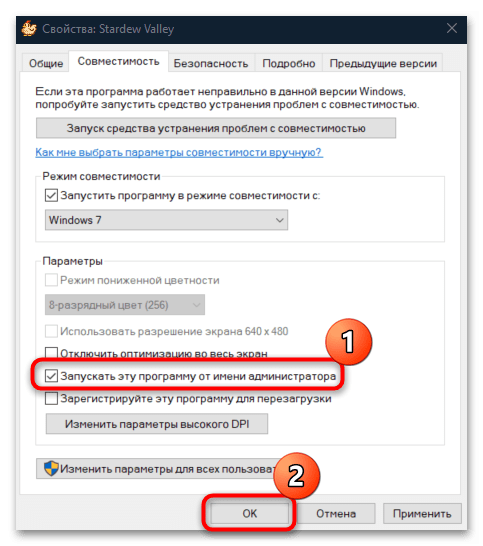
Можете поэкспериментировать и выбирать разные варианты из списка, после каждого раза запуская игру.
Способ 4: Добавление игры в список исключения брандмауэра
В операционную систему Windows 10 встроена сетевая защита – брандмауэр. Он работает по умолчанию и обеспечивает безопасность в фоновом режиме. Нередко именно он становится причиной блокировки различного программного обеспечения, в том числе игр, особенно тех, в которых реализован сетевой режим.
Отключать встроенный брандмауэр лучше не стоит, ведь он защищает систему во время подключения к интернету. Проще добавить проблемную игру в список исключений, тем более на эту тему у нас есть подробная инструкция на сайте.
Подробнее: Добавляем программу в исключения в брандмауэре Windows 10
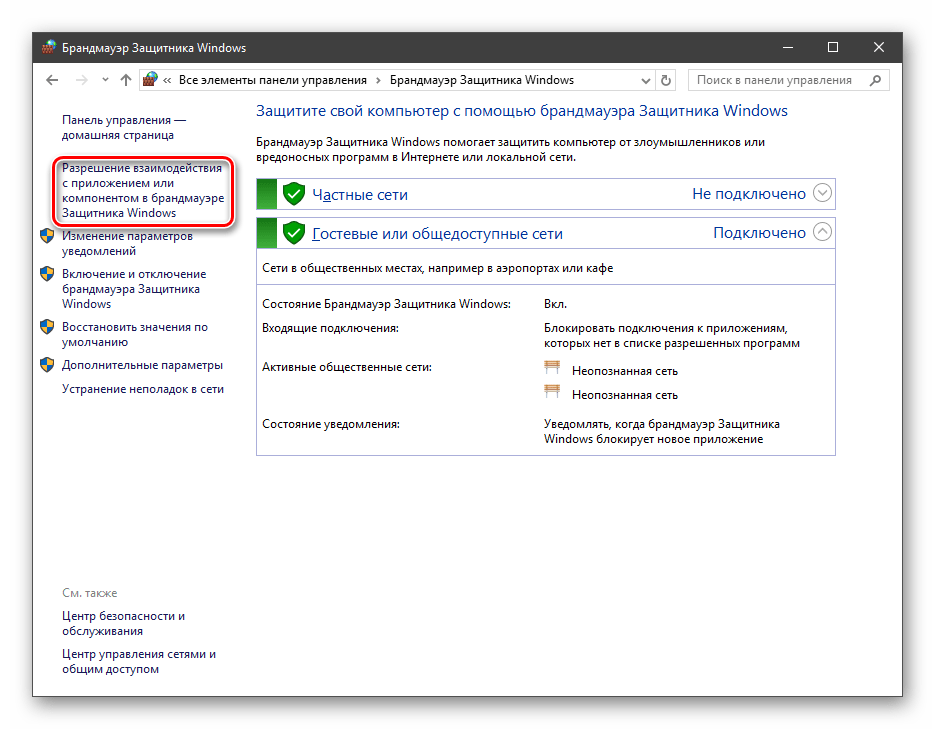
Способ 5: Проверка целостности системных файлов
Если ничего не помогло, есть смысл обратиться к встроенным утилитам SFC и DISM, с помощью которых можно проверить систему на наличие поврежденных файлов и восстановить их при необходимости. Запускаются они посредством консольных команд, причем использовать их лучше по очереди: даже если после восстановления с помощью SFC ошибка 0xc0000906 продолжает появляться, попробуйте другую утилиту – DISM (проверка хранилищ системных файлов), а затем снова SFC. Ознакомьтесь с тем, как это правильно сделать, в нашем отдельном материале, перейдя по ссылке ниже.
Подробнее: Использование и восстановление проверки целостности системных файлов в Windows 10
Ошибка при запуске приложения 0xc0000906 может возникнуть практически в любой системе, независимо от типа и требовательности самой программы. Особенно часто сбой встречается в популярных играх, вроде GTA 5, Crisys, Lineage II. Баг может проявиться как в только установленной, так и давно инсталлированной игре. Его самой частой причиной является заражение системы вирусами. Суть ошибки, остальные причины её возникновения и способы исправления описаны в данном материале.
Что это за ошибка 0xc0000906?
Через код 0xc0000906 система пытается сообщить, что приложению не хватает каких-то важных файлов. Чаще всего это указывает на отсутствие библиотеки DLL. Если файл пропал из приложения, которое давно установлено в системе, то скорее всего его «съел» вирус или антивирусное программное обеспечение.
Когда отказывается запускаться только установленная игра или программа, тогда можно сделать вывод, что ошибка 0xc0000906 вызвана неправильной или незавершённой установкой.
Ошибка 0xc0000906 при запуске игры встречается в разных версиях операционной системы, в первую очередь в Windows 7, 8 и 10. В XP и более ранних ОС ошибка имела другой вид. Замечено, что проблема чаще всего появляется при попытке запуска пиратских версий приложений, которые загружены с торрентов и прочих файлообменников. Реже неисправность проявляется во время пуска лицензионных программ.
Причины ошибки 0xc0000906
Практически всегда программа отказывается запускаться из-за антивируса. Он в той или иной мере мешает приложению нормально работать, блокируя отдельные его файлы. Игра не может быть запущена при отсутствии нескольких важных элементов, заблокированных системой защиты от вирусов. Антивирус часто негативно реагирует на взломанные игры, распознавая их в роли зловреда и удаляя часть файлов. Реже причиной сбоя может стать нарушение целостности системных файлов.
Исправление ошибки
Ещё до начала активных действий, позволяющих устранить ошибку, следует выполнить очистку системы от временных файлов. Для этого можно использовать CCleaner, он выполняет поиск и удаление кэша, куки из системы, а также из установленных приложений. После очистки рекомендуется просканировать реестр в одноимённой вкладке. Это поможет избавиться от ошибок и конфликтов в данной библиотеке. Только после этих действий стоит переходить непосредственно к работе с антивирусом.
Софт для устранения вирусов
Исправление ошибки могут обеспечить практически любые антивирусы. Но их установка занимает много времени. К тому же удалять антивирусное ПО не всегда целесообразно. Лучший вариант – запустить поиск вирусов в системе через сканеры.
Подходящие варианты:
- EmsiSoft Anti-Malware;
- Dr.Web CureIt;
- AdwCleaner;
- Malwarebytes Anti-Malware.
Диагностики ПК на вредоносные программы
Перечисленные приложения не конфликтуют с антивирусами. Сразу после их установки появляется доступ к сканированию системы. Необходимо запустить его и ожидать завершения. Удалось найти вирус? Далее перенести его в хранилище, там файл изолирован и не вредит системе. В случае необходимости всегда есть возможность извлечь заражённый элемент.
Важно! Если все равно появляется ошибка при запуске приложения 0xc0000906, то перед тем как попытаться исправить сбой на Виндовс 10 другим способом, рекомендуется установить новый сканер. Затем снова прогнать им систему. Не всегда одно сканирование способно исправить ошибку, лучше провести 2-3 теста системы, так шансы на восстановление работы приложения значительно возрастут.
Полная переустановка приложения
Очень вероятно, что в процессе сканирования один или несколько файлов приложения окажутся удалены или перемещены в карантин. Без этих данных загрузка программы окажется невозможной, поэтому придётся переустанавливать данное ПО. Это лучше всего сделать в 2 этапа: выключение и последующая настройка антивируса.
Временное отключение антивирусов
Выключение активной защиты поможет избежать вмешательства в процесс инсталляции приложения. Для отключения антивируса следует развернуть трей, сделать клик ПКМ по значку приложения и выбрать опцию отключения. К примеру, в Avast она называется «Управление экранами Avast», а значение лучше предложить — «Отключение до перезапуска компьютера». Это гарантирует полное завершение установки без повреждения файлов.
Добавление папок и файлов в исключения
Если остановиться только на прошлом пункте, то ошибка 0xc0000906 при запуске игры может появиться после перезагрузки системы или через некоторое время. Чтобы ликвидировать вероятность дальнейшей блокировки файлов приложения, следует создать исключение и занести в него папку игры.
Как создать исключение на примере Avast:
- Открыть трей с активными приложениями Windows и двойным кликом запустить антивирус.
- Нажать на кнопку «Меню» и выбрать опцию «Настройки».
- В разделе «Общее» перейти во вкладку «Исключения».
- Щёлкнуть на кнопку «Добавить исключение».
- Через проводник перейти в корневую папку с игрой и скопировать путь к ней.
- Вставить в строку антивируса и подтвердить сохранение кнопкой «Добавить исключение».
Теперь антивирус будет обходить данную папку стороной, никак не реагируя на неё. Но это влечёт определённые риски, ведь при наличии вирусов в папке, система может начать неправильно работать.
Настройка совместимости с ОС
Относительно старые игры нередко хорошо оптимизированы под Windows 7, но в десятой версии работают со сбоями. Проблемы оптимизации не страшны, ведь Виндовс имеет обратную совместимость. Можно запустить приложение в режиме с Windows 7 или XP.
Инструкция по настройке совместимости:
- Выделить exe-файл приложения и нажать комбинацию Alt + Enter.
- Перейти во вкладку «Совместимость».
- Установить флажок напротив «Запустить программу в режиме совместимости с».
- Из выпадающего списка выбрать подходящую версию, следует начать с Windows 95 и до Windows 8.
- Далее кнопку «Применить» и закрыть окно.
- Попробовать запустить приложение.
Проверка драйверов
Причиной ошибки 0xc0000906 мог стать сбой в работе драйверов и другого важного ПО.
Наличие обновлений
Возможно, что проблема проявляется из-за сбоев в самой операционной системе. В таком случае разработчики уже знают о ситуации и скорее всего выпустили фикс. Стоит установить последнее обновление системы и проверить работоспособность приложения.
Алгоритм действий:
- Открыть лупу в левом нижнем углу, ввести «Центр обновления Windows» и выбрать первый из результатов.
- Нажать на кнопку «Проверка наличия обновлений».
- Если системе удастся найти подходящий апдейт, тогда установить его.
- Перезагрузить систему и включить приложение.
Наличие последней версии Microsoft Visual C++
Сегодня Visual C++ является обязательным компонентом для запуска любых игр и не только. Наличие подходящей версии относится к минимальным требованиям всех игр, поэтому стоит установить актуальную версию компонента. Найти инсталлятор не составит труда, он всегда доступен на официальном сайте Microsoft по ссылке. Необходимо запустить полученный установщик, в системе появится последняя версия компонента. Если проблема была в Visual C++, то ошибка должна исчезнуть.
Переустановка драйверов
Стоит вспомнить, может в недавнем прошлом были установлены или обновлены какие-то драйвера. Если после этого действия игра перестала включаться, тогда стоит обновить или откатить драйвер. Все необходимые опции для управления ими находятся в «Диспетчере устройств» (ссылка доступна после клика ПКМ по Пуску). Драйвера для установки лучше брать с официальных сайтов производителей. Во время просмотра диспетчера обращайте внимание на «Неизвестные устройства». Для них следует установить драйвера, иначе Windows не сможет правильно работать с этими компонентами ПК.
Если ошибка вылетает при установке игры
Часто пользователи жалуются на ошибку 0xc0000906, которая появляется в момент установки пиратской игры. Исправлять что-либо в этом репаке не получится, поэтому лучший способ – загрузить другую версию. Не стоит забывать, что в момент установки надо отключать антивирус.
Причин ошибки 0xc0000906 может насчитываться около 10. Но большинство сводится к неправильной работе антивируса, поэтому самые эффективные способы исправления подразумевают функционирование с антивирусным ПО. Установленная защита реагирует на любой софт без цифровой подписи. Как правило, репаки их не имеют, ведь за пиратство есть наказание, а разработчики желают остаться в тайне. Здесь приходится выбирать: рискнуть и обеспечить беспрепятственную работу приложения или остаться в безопасности, сохранив антивирус в рабочем состоянии.